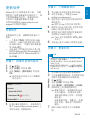1
步骤 2:下载最新软件
1 将USB闪存盘连接至您的电脑。
2 在您的电脑上,导航至www.
philips.com/support。
3 查找您的产品并定位可用的软件和
驱动程序。
» 软件以zip文件的形式提供。
4 接受许可协议并将ZIP文件保存到
USB闪存盘的根目录中。
5 使用存档实用程序将软件更新文件
夹提取至USB闪存盘。
» *.bin文件将提取到UPG_ALL
目录下。
6 从电脑上断开USB闪存盘的连接。
步骤 3:更新软件
注意
•
确保光盘托盘中没有光盘,然后再将USB闪
存盘插入USB插槽中。
• 在软件更新期间,请勿关闭家庭影院或拔掉
USB闪存盘。
• 即使电源在更新期间断开,也不要从家庭影
院拔掉USB闪存盘。从[设置]菜单重新启
动更新过程。
1 将USB闪存盘连接到家庭影院。
2 打开家庭影院和电视,并将您的电视
切换为您家庭影院的正确来源。
3 按 (主页)。
4 选择[设置],然 后 按 OK。
5 选择[高级] > [软件更新] > [USB]。
6 按照电视上的说明更新软件。
» 更新完成时,家庭影院将自动
关闭并重启。如果没有切换,
请拔掉电源线几秒钟,然后重
新连接。
如果更新失败,请重试。如果
再次失败,请联系飞利浦客户
服务。
7 拔掉USB闪存盘并打开家庭影
院。
更新软件
Philips致力于持续改进其产品。为确
保您的产品具有最新的功能和补丁,请
为其更新最新的软件。更新软件后,
为您的产品重新配置基本设置。
从您的经销商或www.philips.com/
support获得软件更新。
所需组件
在更新软件之前,请确保您具有以下
物品:
• 一个具有75MB可用空间的USB
闪存盘。USB闪存盘必须为FAT
或DOS格式。不要对软件更新使
用USB硬盘。
• 支持ZIP文件格式的归档工具(例
如用用Microsoft®Windows®的
WinZip®或用于Macintosh®的
Stufflt®)。
步骤 1:检查当前软件版本
1 按 (主页)。
2 选择[设置],然 后 按 OK。
3 选择[高级] > [版本信息],然 后 按
OK。
» 软件版本以类似于以下屏幕的
图示显示。
4 检查红圈中的版本号。如果版本号
低于www.philips.com/support上
发布的版本,则更新软件。
Model: HTS55xx/xx
Versions
System SW: 0.23.01
Subsystem SW: XX-XX-XX-02
Ethernet MAC: xx-xx-xx-xx-xx-xx
简体中文
ZH-CN
-
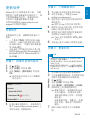 1
1